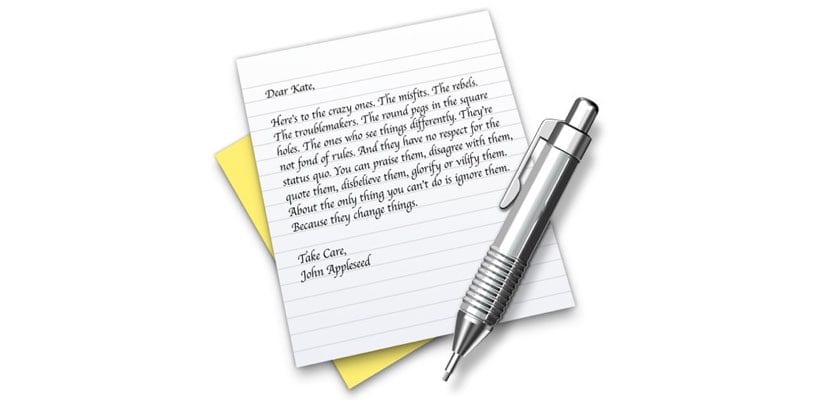
文字编辑为 文字处理器始终伴随着不同版本的OS X 而且仍然存在。 它是SimpleText的继承者,最重要的是,它是免费的。 就是说,一旦掌握了Mac计算机,您就会知道从一开始就可以使用文本,而无需浏览许可证框或下载任何其他文件。 开源.
使用TextEdit,您可以轻松编写文本。 更重要的是,您可以使用HTML进行操作。 另一方面, TextEdit能够以Word或OpenOffice格式显示文档。 但是,如果您确实致力于加入字母,那么肯定会缺少其他处理器中可用的功能: 单词计数器。 TextEdit缺少此源功能。 但是,由于 MacWorld大会 让我们创建一个 脚本 这样您就可以执行任务。
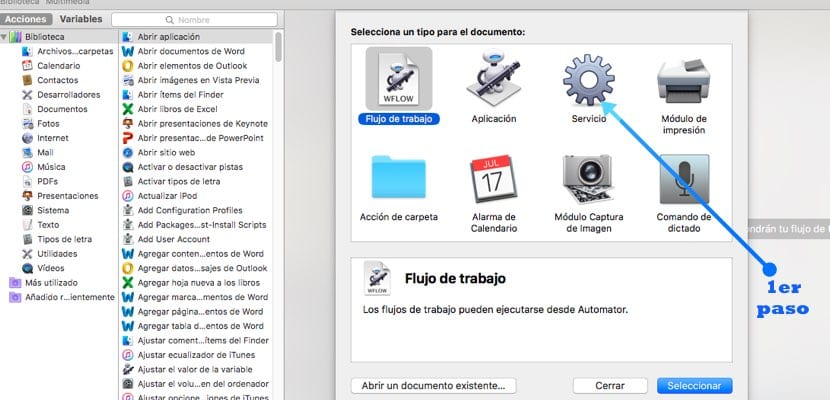
第一件事:启动Automator。 这是在 Finder>应用程序 并且您将必须搜索较长的列表。 启动后,它将询问您要创建哪种类型的文档。 我们将选择 “服务”。 您会发现突然在Automator的右侧出现了另一个窗口。 在那里你应该 指示该服务收到“文本”选择,并将在“ TextEdit”应用程序中使用. (这些步骤显示在屏幕截图中)
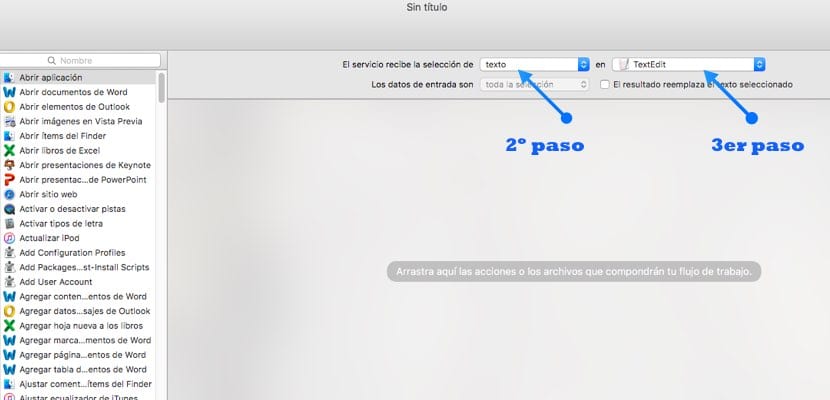
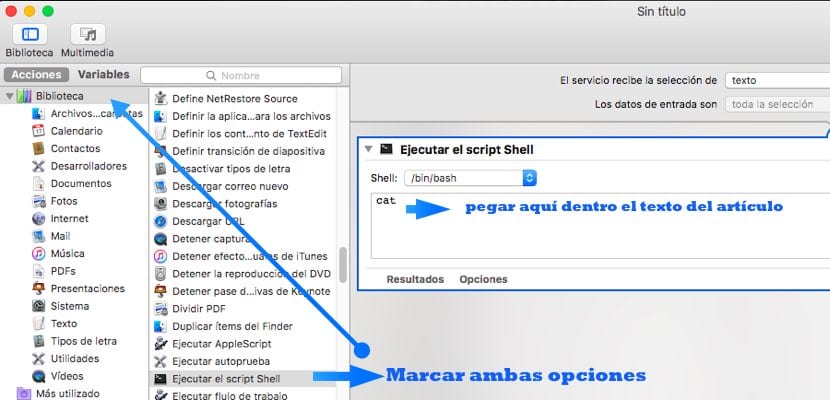
接下来,在屏幕的左侧,您将必须选择“库”并寻找“运行Shell脚本”选项。 再次将在屏幕右侧打开一个对话框,然后 在这里,我们必须复制并粘贴(按原样)以下文本:
osascript <<-AppleScriptHereDoc
告诉应用程序“ TextEdit”
设置word_count以计算文档1的单词
设置char_count以对文档1的字符进行计数
将show_words设置为(word_count作为字符串)和»words。 (»&(字符数作为字符串的字符数)&»字符。)»
将dialog_title设置为“ TextEdit字数”
显示对话框show_words带有图标1的标题title_title按钮{«Ok»}默认按钮«Ok»
结束告诉
AppleScript此处文档
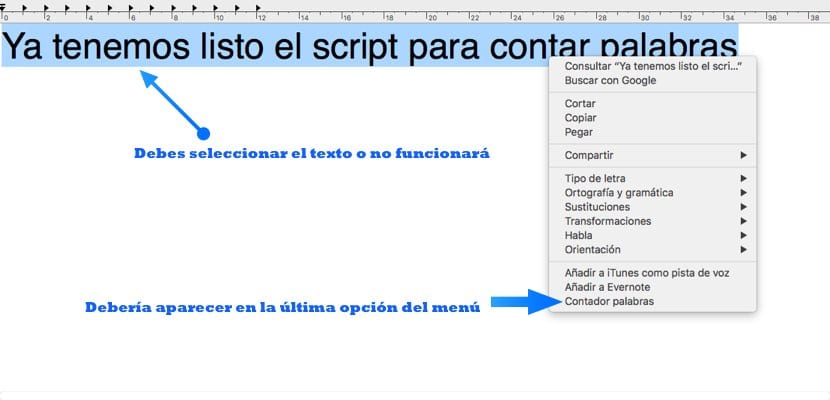
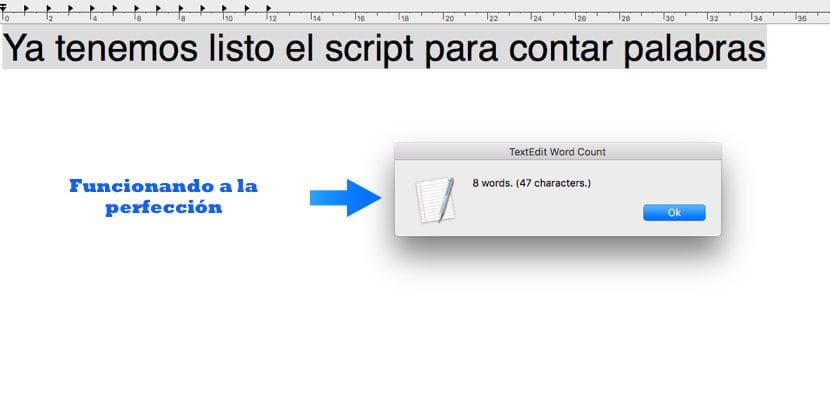
一旦粘在盒子上, 我们只需要转到Automator菜单栏,然后在“文件”中单击“保存”。 它将要求您给脚本起一个名字。 我们称他为“单词计数器”。 瞧,您具有操作功能。 为此,您必须始终选择文本,然后单击鼠标右键,该功能将出现在最后一个菜单选项中。
我没有反击这个词。 它给我一个错误:“执行外壳程序脚本”操作遇到一个错误:“ 17:18:语法错误:期望的表达式,属性或键形式等。 但是找到了未知的标识符。 (-2741)“
完全一样的事情也发生在我身上...
osascript <<-AppleScriptHereDoc
告诉应用程序“ TextEdit”
设置word_count以计算文档1的单词
设置char_count以对文档1的字符进行计数
将show_words设置为(word_count作为字符串)&“ words。(”&(char_count作为字符串)&“字符。)”
将dialog_title设置为“ TextEdit字数”
显示对话框show_words,带图标1和标题,dialog_title按钮{“ Ok”}默认按钮“ Ok”
结束告诉
AppleScript此处文档
你很大! 非常感谢!
这对我也不起作用...太糟糕了